كيفية مشاركة الشاشة من iPhone أو iPad إلى تلفزيون Android
[ad_1]
كيفية مشاركة الشاشة من iPhone أو iPad إلى تلفزيون Android

يجد غالبية المستخدمين مشاكل في ﺍﻟﻤﺸﺎﻫﺪﺓ ﻋﻠﻰ هواتفهم ﺍﻵﻳﻔﻮﻥ ويرونخا ﻏﻴﺮ ﻣﻘﻨﻌﺔ وغير مريحة نظرا لكون شاشة الجهاز ﺻﻐﻴﺮﺓ وصعوبة تتبيث الجهاز في مكان معين لمشاهدة المحتوى عليه.
ومن هنا جاءت فكرة ﻋﺮﺽ ﺷﺎﺷﺔ ﺍﻟﻬﺎﺗﻒ ﻋﻠﻰ أجهزة ﺍﻟﺘﻠﻔﺎﺯ ﺍﻟﺬﻛﻲ ﻣﻦ ﺃﺟﻞ ضمان ﻣﺸﺎﻫﺪﺓ ﺃﻓﻀﻞ وتوفير رؤية واصحة ومريحة للعين من خلال التلفاز، لهذا سنقترح عليكم عددا من الحلول لعرض ﺷﺎﺷﺔ ﺍﻵﻳﻔﻮﻥ ﻋﻠﻰ جهاز ﺗﻠﻔﺎﺯ ﺁﺑﻞ ﺍﻟﺬﻛﻲ وايضا على جهاز Android TV من خلال ﺍﻻﺳﺘﻔﺎﺩﺓ ﻣﻦ تقنية AirPlay لبث ﺍﻟﻤﺤﺘﻮﻯ ﻋﻠﻰ ﺍﻟﺘﻠﻔﺎﺯ ﺍﻟﺬﻛﻲ.
ﻣﺸﺎﺭﻛﺔ شاشة آبل مع iPad أو Android TV
في حال كانت ﺃﺟﻬﺰﺓ ﺍﻟﺘﻠﻔﺰﻳﻮﻥ ﺗﺪﻋﻢ خاصية AirPlay فيمكن ﻣﺸﺎﺭﻛﺔ كل ﻣﺎ ﺗﺸﺎﻫﺪﻩ ﻋﻠﻰ ﺷﺎﺷﺔ الهاتف مع جهاز iPad بسهولة، وكل ما على المستخدم فعله هو ﺍﻻﻧﺘﻘﺎﻝ ﺇﻟﻰ ﺧﻴﺎﺭﺍﺕ ﺍﻟﻤﺸﺎﺭﻛﺔ الموجودة ﻓﻲ ﻣﺮﻛﺰ ﺍﻟﺘﺤﻜﻢ ﺃﻭ عن طريق ﺗﻄﺒﻴﻘﺎﺕ ﺍﻟﻮﺳﺎﺋﻂ ﺍﻟﻤﺘﻌﺪﺩﺓ وتحديد ﺍﻟﺠﻬﺎﺯ ﺍﻟﺬﻱ ﺳﻴﻈﻬﺮ ﻓﻲ ﺍﻟﻘﺎﺋﻤﺔ واختياره، مع التذكير أن الجهازين معا
يجب توصيلهما ﺑﻨﻔﺲ ﺷﺒﻜﺔ الواي فاي، في أحيان كثيرة يلجأ البعض إلى أجهزة مساعدة مثل Chromecast التي ﺗﻘﺪﻡ ﺧﻴﺎﺭﺍﺕ ﻹﺭﺳﺎﻝ ﺍﻟﻤﺤﺘﻮﻯ وهو ﺟﻬﺎﺯ ﺑﺚ ﻣﺤﺘﻮﻯ ﺍﻟﻮﺳﺎﻁ ﺍﻟﻤﺘﻌﺪﺩﺓ ﻭﺍﻟﺬﻱ ﻳﺘﺼﻞ ﺑﺘﻠﻔﺎﺯ ﺍﻟﻤﺴﺘﺨﺪﻡ ﻋﺒﺮ ﻣﻨﻔﺬ HDMI ﻭﻳﺴﻤﺢ ﺑﺒﺚ ﺍﻟﻔﻴﺪﻳﻮ ﺇﻟﻰ ﺍﻟﺘﻠﻔﺎﺯ ﻋﺒﺮ ﺍﻟﻌﺪﻳﺪ ﻣﻦ ﺧﺪﻣﺎﺕ ﺍﻟﻔﻴﺪﻳﻮ ﺍﻟﻤﻮﺟﻮﺩﺓ ﻋﻠﻰ ﺷﺒﻜﺔ ﺍﻹﻧﺘﺮﻧﺖ ﻣﺜﻞ Netflix ﻭHulu
كما ﻳﺴﺘﺨﺪﻡ هذا الجهاز ﺗﻄﺒﻴﻘﺎﺕ ﻣﺘﻮﺍﺟﺪﺓ ﻋﻠﻰ ﻫﺎﺗﻒ ﺍﻭ ﺣﺎﺳﺐ ﺍﻟﻤﺴﺘﺨﺪﻡ عوضا ﻋﻦ استعمال ﺟﻬﺎﺯ ﺍﻟﺘﺤﻜﻢ ﻋﻦ ﺑﻌﺪ ﺍﻟﺘﻘﻠﻴﺪﻱ ﻹﺭﺳﺎﻝ ﺍﻟﻔﻴﺪﻳﻮ ﺇﻟﻰ ﺍﻟﺘﻠﻔﺎﺯ ويدعم ﻧﻈﺎﻡ ﺃﻧﺪﺭﻭﻳﺪ و ﻧﻈﺎﻡ iOS.
مستخدم اجهزة الايفون تابع كذلك: تعريف الايفون على الكمبيوتر ويندوز 10
أداة AirScreen لمشاركة الشاشة
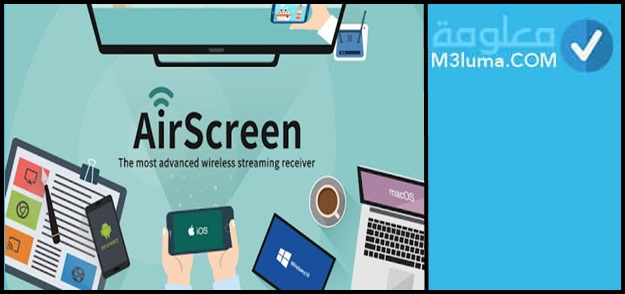
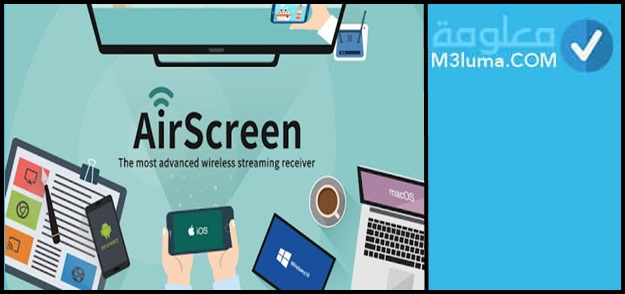
يمكن الاستفادة بأقصى حدود التكنولوجيا المتوفرة لتشعر أن ﻟﺪﻳﻚ ﺟﻬﺎﺯ ﺗﻠﻔﺰﻳﻮﻥ ﻣﻊ Android TV بفضل ﺍﻹﻣﻜﺎﻧﻴﺎﺕ ﺍﻟﺘﻲ ﺗﻌﻄﻴﻬﺎ ﺗﻄﺒﻴﻘﺎﺗﻪ، ومن بين هذه التطبيقات تطبيق AirScreen وﻫﻮ تطبيق يدعم إمكانية ارسال المحتوى إلى ﺍﻟﻌﺪﻳﺪ ﻣﻦ ﺍﻷﺟﻬﺰﺓ كما يتيح إمكانية ﺍﻟﻮﺻﻮﻝ ﺇﻟﻰ ﺍﻟﺠﻬﺎﺯ ﺍﻟﺬﻱ ﻗﺪ يشارك معه المستخدم ﺩﺍﺧﻞ حدود شبكته ﺍﻟﻤﺤﻠﻴﺔ ﻣﻊ ﺧﺎﺩﻡ ﻭﺳﺎﺋﻂ ﻣﺘﻌﺪﺩﺓ، وعند تثبيث تطبيق AirPlay ﺗﻈﻬﺮ ﺭﺳﺎﻟﺔ ﺗﺸﻴﺮ ﺇﻟﻰ وجود ﻋﻤﻠﻴﺔ ﺍﻻﺗﺼﺎﻝ، ومعظم أجهزة Apple TV صارت تدعم تقنية AirPlay
ورغم شهرة التطبيق وسط المهتمين بالتكنولوجيا إلا أن البعض لم يعره اي اهتمام اذ لا زال الاقبال كبيرا على خيارات أخرى مثا Google Cast ﻭ DLNA.
طريقة مشاركة ﺷﺎﺷﺔ آبل ﻋﻠﻰ Apple TV
ﻳﺘﺴﻢ ﺟﻬﺎﺯ ﺗﻠﻔﺎﺯ ﺁﺑﻞ يمجموعة من الإﻣﻜﺎنيات والخيارات التقنية المهمة مثل ﻋﺮﺽ ﺃﻭ ﻋﻜﺲ ﺷﺎﺷﺔ ﻫﺎﺗﻒ ﺍﻵﻳﻔﻮﻥ ﻋﻠﻰ ﺍﻟﺘﻠﻔﺎﺯ وذلك عن طريق استخدام ﺧﺎﺻﻴﺔ mirroring function الموجودة مسبقا على هواتف آيفون من اعدادات iOS control center
ولمشاركة الشاشة وتفعيل هذه الخاصية إليك الطريقة :
الخطوة الأولى: ﺍﻟﺘﺄﻛﺪ ﻣﻦ ﺍﺗﺼﺎﻝ ﺍﻟﻬﺎﺗﻒ ﻭﺍﻟﺘﻠﻔﺎﺯ ﺑﻨﻔﺲ ﺷﺒﻜﺔ WI-FI
الخطوة الثانية: الدخول ﺇﻟﻰ ﻣﺮﻛﺰ ﺍﻟﺘﺤﻜﻢ ﻟﻠﻬﺎﺗﻒ control center
الخطوة الثالثة: النقر ﻋﻠﻰ screen mirroring والبحث عن جهاز Apple TV وسط ﺍﻷﺟﻬﺰﺓ ﺍﻟﻤﺘﺎﺣﺔ
الخطوة الرابعة: النقر ﻋﻠﻰ جهاز Apple TV
طريقة ﻋﺮﺽ ﺷﺎﺷﺔ آبل ﻋﻠﻰ ﺍﻟﺘﻠﻔﺰﻳﻮﻥ باستخدام AirPlay


في البداية لابد من ﺗﻬﻴﺌﺔ AirPlay عن طريق الضغط على ﺯﺭ ”ﺍﺧﺘﻴﺎﺭ ﺍﻹﺩﺧﺎﻝ” ﻓﻲ ﺟﻬﺎﺯ ﺍﻟﺘﺤﻜﻢ ﻋﻦ ﺑﻌﺪ ﻟﻠﺘﻠﻔﺰﻳﻮﻥ واختيار AirPlay ثم الضغط على AirPlay & HomeKit settings والقيام ﺑﺘﺸﻐﻴﻞ AirPlay
التأكد من اتصال ﺟﻬﺎﺯ Apple مع نفس الشبكة التي يتصل بها ﺍﻟﺘﻠﻔﺰﻳﻮﻥ
في حال كان المستخدم يتوفر على ﺟﻬﺎﺯ iOS ﻣﺜﻞ iPhone ﺃﻭ iPad عليه فتح Control Center والنقر ﻋﻠﻰ “ﻋﺮﺽ ﺍﻟﺸﺎﺷﺔ” ﻓﻲ ﺟﻬﺎﺯ iOS ﺍﻟﺨﺎﺹ به
في حال كان يستخدم ﺟﻬﺎﺯ Mac عليه النقر على ”ﻓﻴﺪﻳﻮ AirPlay” ﻓﻲ ﺷﺮﻳﻂ ﺍﻟﻘﻮﺍﺋﻢ
اختيار جهاز التلفاز
ﻓﻲ ﺣﺎﻝ ﻇﻬﻮﺭ ﺭﻣﺰ ﻣﺮﻭﺭ AirPlay ﻋﻠﻰ ﺷﺎﺷﺔ التلفاز يتم ادخال ﺭﻣﺰ ﺍﻟﻤﺮﻭﺭ ﻋﻠﻰ ﺟﻬﺎﺯ Apple
وﻹﻳﻘﺎﻑ ﻋﺮﺽ ﺷﺎﺷﺔ ﺟﻬﺎﺯ Apple ﻟﻸﺟﻬﺰﺓ ﺍﻟﺘﻲ ﺗﻌﻤﻞ ﺑﻨﻈﺎﻡ ﺍﻟﺘﺸﻐﻴﻞ يتم فتح Control Center والنقر ﻋﻠﻰ Screen Mirroring ﺛﻢ النقر ﻋﻠﻰ Stop Mirroring، أما بالنسبة ﻷﺟﻬﺰﺓ Mac يمكنهم توقيف البث عن طريق النقر ﻋﻠﻰ ”ﻓﻴﺪﻳﻮ AirPlay” الظاهر ﻓﻲ ﺷﺮﻳﻂ ﺍﻟﻘﻮﺍﺋﻢ واختيار Turn AirPlay Off.
قد يهمك أيضا: تحميل برنامج droid4x لتشغيل تطبيقات الاندرويد على الكمبيوتر برابط مباشر
طريقة مشاركة الشاﺷﺔ ﻋﺒﺮ Chromecast
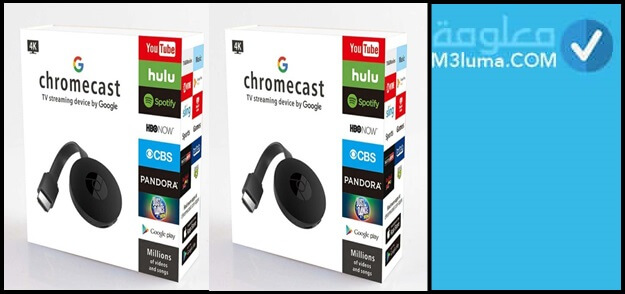
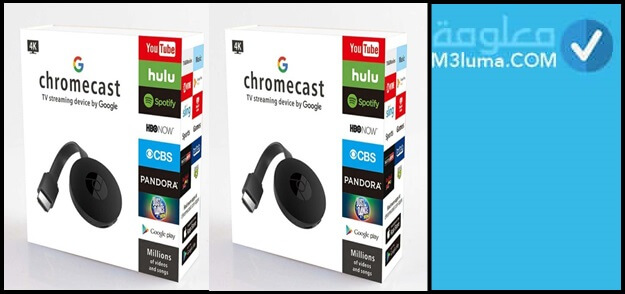
عند شراء ﺟﻬﺎﺯ ﻛﺮﻭﻡ ﻛﺎﺳﺖ يأتي معه ﺭﺍﺑﻂ ﺗﺤﻤﻴﻞ ﺗﻄﺒﻴﻖ ﻛﺮﻭﻡ ﻛﺴﺎﺕ ﻣﻦ ﻣﻨﺼﺔ ﺍﻻﻳﻔﻮﻥ، بعد تنزيل الأداة تابع طريقة الإستخدام من أجل مشاركة الشاشة وفق الخطوات التالية:
أولا: تحميل تطبيق Google Home
ثانيا: القيام ﺑﺘﻮﺻﻴﻞ ﺟﻬﺎﺯ ﻛﺮﻭﻡ ﻛﺎﺳﺖ ﻋﻠﻰ ﺷﺎﺷﺔ ﺍﻟﺘﻠﻔﺰﻳﻮﻥ
ثالثا: عندما تتحول ﺷﺎﺷﺔ التلفاز إلى ﺍﻟﻠﻮﻥ ﺍﻻﺯﺭﻕ ننتظر ظهور ﺍﺳﻢ ﺷﺒﻜﺔ ﺍﻟﻮﺍﻱ ﻓﺎﻱ ﺍﻟﺨﺎﺻﺔ بالجهاز – بعد ظهورها نقوم ﺑﺎﻻﻧﺘﻘﺎﻝ إلى جهاز آيفون والقيام ﺑﺘﺸﻐﻴﻞ ﺷﺒﻜﺔ ﺍﻟﻮﺍﻱ ﻓﺎﻱ
رابعا: ننتظر ظهور ﺍﺳﻢ ﺷﺒﻜﺔ ﺟﻬﺎﺯ ﺍﻟﻜﺮﻭﻡ ﻛﺎﺳﺖ لنقوم ﺑﺎﺧﺘﻴﺎﺭﻫﺎ
خامسا: ننتظر ربط الاتصال جهاز ﺍﻻﻳﻔﻮﻥ ﻭﺟﻬﺎﺯ ﻛﺮﻭﻡ ﻛﺎﺳﺖ
ملاحظة مهمة:
“في حال الرغبة في عدم الاعتماد على توصيل HDMI يمكن تحميل ﺗﻄﺒﻴﻖ Home Google من متجر آبل والقيام بعملية تنصيبه ثم نقوم بفتح ﺍﻟﺘﻄﺒﻴﻖ ليظهر ﻟﻚ ﺍﺳﻢ ﺷﺒﻜﺔ ﺟﻬﺎﺯ ﻛﺮﻭﻡ ﻛﺎﺳﺖ ﺩﺍﺧﻞ ﺍﻟﺘﻄﺒﻴﻖ ونضغط عليه لاﺧﺘﻴﺎﺭه وﺳﻴﻈﻬﺮ ﻛﻮﺩ ﺗﺄﻛﻴﺪ ﻋﻠﻰ ﺷﺎﺷﺔ هاتف آبل وعلى ﻋﻠﻰ ﺷﺎﺷﺔ ﺍﻟﺘﻠﻔﺰﻳﻮﻥ لتأكيد الاتصال”.
ويذكر كذلك أن الجهاز يأتي مع مساعد جوجل Google Assistant لتحسين تجربة استخدام الجهاز.
ﻣﻤﻴﺰﺍﺕ أداة Chromecast
كما أشرنا أن أداة Chromecast هي أداة تقنية جد رائعة للمستخدمين الراغبين في مشاركة الشاشة مع الاجهزة الأخرى لتمتع بتحكم أكبر وأروع، الأداة توفر مميزات أخرى لك أن تتعرف عليها وفق التالي:
- لأداة Chromecast تقدم تصميم رائع من حيث الشمكل
- يدعم ﺑﺚ ﺍﻟﻤﺤﺘﻮﻱ ﺑﺪﻗﺔ 4K HDR ﻭﺑﻤﻌﺪﻝ 60 إﻃﺎﺭ في ﺍﻟﺜﺎﻧﻴﺔ
- يعمل ﺑﻨﻈﺎﻡ ﺍﻧﺪﺭﻭﻳﺪ ﺗﻲ ﻓﻲ ﻭﺍﺟﻬﺔ Google TV
- يأتي الجهاز برﻳﻤﻮﺕ ﻛﻨﺘﺮﻭﻝ للتحكم عن بعد
- ﻳﺪﻋﻢ الأوامر الصوتية
- يدعم كذلك Google Assistant
جهاز Mi TV Stick بديل التطبيقات لتحويل التلفاز إلى نظام تشغيل الهواتف


يعتبر Mi TV Stick جهازا من صنع ﺷﺮﻛﺔ ﺷﺎﻭﻣﻲ يمكن من ﺗﺤﻮﻳﻞ ﺗﻠﻔﺎﺯ عادي إلى جهاز ﺯﻛﻲ ﺑﻜﻞ ﺳﻬﻮﻟﺔ للوصول ﻟﻠﻤﺤﺘﻮﻯ عن طريق الانترنت بفضل التطبيقات الموجودة داخل الجهاز مثل:
- ﺳﺒﻮﺗﻴﻔﺎﻱ
- ﻭﻧﺘﻔﻠﻴﻜﺲ
- ﻭﻫﻮﻟﻮ
- ﻭﺑﺎﻧﺪﻭﺭﺍ
- ﻭﺩﻳﺰﻧﻲ
- ﻭﺑﺮﺍﻳﻢ وغيرها من التطبيقات العالمية المهمة…
يأتي جهاز ماي تيفي ستيكر بحجم ﺻﻐﻴﺮ ﻭﺳﻬﻞ ﺍﻟﺘﺮﻛﻴﺐ ﻭﺍﻹﺳﺘﺨﺪﺍﻡ إلى جانب ﺭﻳﻤﻮﺕ ﻛﻨﺘﺮﻭﻝ ﻟﻠﺘﺤﻜﻢ ﻋﻦ ﺑﻌﺪ، كما ﻳﺪﻋﻢ ﺍﻟﺠﻬﺎﺯ ﺍﻷﻭﺍﻣﺮ ﺍﻟﺼﻮﺗﻴﺔ ﺑﻜﻞ ﺳﻬﻮﻟﺔ، ﻭﻳﻌﻤﻞ ﺟﻬﺎﺯ Mi TV Stick ﺑﻤﻌﺎﻟﺞ “ﺇﻡ ﻟﻮﺟﻴﻚ” ﺭﺑﺎﻋﻲ ﺍﻟﻨﻮﺍﺓ وبه ﺫﺍﻛﺮﺓ ﻋﺸﻮﺍﺋﻴﺔ ﺗﻌﻤﻞ ﺑﺴﻌﺔ 2 ﺟﻴﺠﺎﺑﺎﻳﺖ ﻭ ﻣﺴﺎﺣﺔ ﺩﺍﺧﻠﻴﺔ ﺑﺤﺠﻢ 8 ﺟﻴﺠﺎﺑﺎﻳﺖ.
اضافة إلى ﻧﻈﺎﻡ ﺗﺸﻐﻴﻞ ﺃﻧﺪﺭﻭﻳﺪ 9 ﻣﻊ ﺗﻘﺪﻳﻢ ﺟﻮﺩﺓ ﻣﺸﺎﻫﺪﺓ ﻓﺎﺋﻘﺔ ﺍﻟﺪﻗﺔ 4K، وﻳﺪﻋﻢ ﺍﻟﺠﻬﺎﺯ ﺍﻟﻘﺪﺭﺓ ﻋﻠﻰ ﻓﻚ ﺗﺸﻔﻴﺮ ﺍﻟﻔﻴﺪﻳﻮﻫﺎﺕ ﻭﺍﻟﺘﻌﺎﻣﻞ ﻣﻊ جميع ﺻﻴﻎ ﺍﻟﻤﻠﻔﺎﺕ إضافة لدعمه لعدة خصائص مثل ﺍﻷﻭﺍﻣﺮ ﻭﺍﻟﺘﺤﻜﻢ ﺍﻟﺼﻮﺗﻲ
مميزات جهاز Mi TV Stick
من أقوى المميزات التي يمكن للمستخدم أن يجدها بجهاز Mi TV Stick:
- دعم ﻣﻴﺰﺓ Chromecast لبث الشاشة من الهاتف إلى التلفاز
- دعم ﺍﻟﺼﻮﺕ ﺍﻟﻤﺤﻴﻄﻲ
- ﻧﻈﺎﻡ ﺍﻧﺪﺭﻭﻳﺪ ﻛﺎﻣﻞ إضافة لمتجر جوجل
- وزن صغير 30 ﻏﺮﺍﻡ ﻓﻘﻂ
- يدعم جميع أجهزة التلفاز
- ﺳﻬﻞ ﺍﻟﺘﺸﻐﻴﻞ ﻭﺍﻻﺳﺘﺨﺪﺍﻡ
- يحتوي على جميع ﺍﻟﺘﻄﺒﻴﻘﺎﺕ ﻣﺜﻞ ﻧﺘﻔﻠﻜﺲ ﻭﻳﻮﺗﻴﻮﺏ ﻭﺗﻮﻳﺘﺶ ﻭﻏﻴﺮها
- دعم الأوامر الصوتية ومساعد جوجل
ﻋﻴﻮﺏ جهاز Mi TV Stick
المعلوم طبعا أن جميع الخدمات والتطبيقات والأجهزة لا تخلوا من عيوب وجوانب نقص أو بعض السلبيات، وتظهر هذه العيوب مع التجرب والممارسة طبعا أو تلقي الخدمة، والمنتج دائما ما يسعى إلى الأخد بهذه الجوانب من أجل تطويرها وتغطيتها، وفيما يخص جهاز Mi TV Stickفمكامن الضعف به تتجلى في:
- عدم وجود ﻣﺨﺮﺝ AV
- عدم وجود ﻗﻄﻌﺔ ﺗﺤﻮﻳﻞ ﻣﻦ HDMI ﺍﻟﻰ ﻧﻈﺎﻡ AV
- لا يدعم الجهاز ﺃﻱ ﻣﺪﺧﻞ USB
- عدم توفر الجهاز على ﻣﺪﺧﻞ ﺑﻄﺎﻗﺔ ﺫﺍﻛﺮﺓ ﺧﺎﺭﺟﻴﺔ
- عدم دعم الجهاز لدقة 4K
تابع: طريقة فورمات الايفون وهو مقفل
[ad_2]



